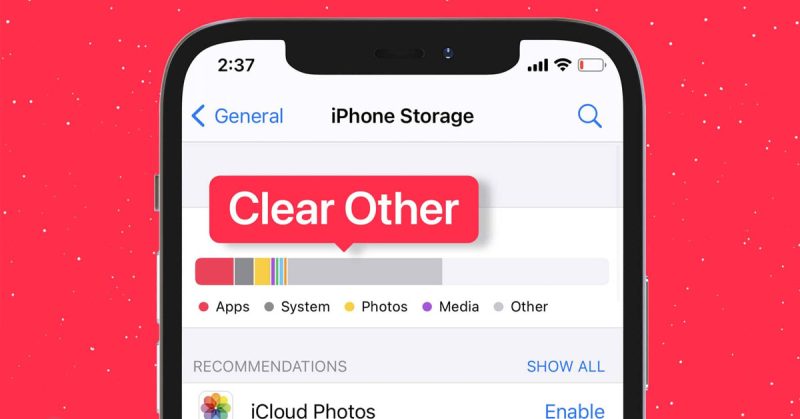您是否擔心您的手機不斷報告內存已滿?您想找到刪除 iPhone 上其他資料最有效的方法,但不知道如何做?別擔心,透過本文,您將了解 5 個以上簡單快速的技巧來清理 iPhone 上的空間。
iPhone 上的「其他」數據是什麼?
iPhone 上的「其他」資料是裝置儲存的一部分,其中包含不屬於主要儲存類別(如應用程式、照片、音樂或文件)的文件、資源和資料。此部分包括應用程式快取、系統資料、日誌檔案以及來自損壞或未使用的應用程式的資料。從iCloud或iTunes備份或還原資料時,一些未完全還原的檔案將保存在「其他」部分中。
了解如何刪除 iPhone 上的其他資料有什麼好處?
1. 釋放裝置記憶體:刪除「其他」資料可以幫助您為必要的檔案和應用程式提供更多儲存空間。這對於記憶體容量有限的 iPhone 機型尤其重要。
2、提高應用程式的效能:清除「其他」資料有助於提高應用程式的存取和處理速度,使其運行更流暢、更穩定。
3.提高設備壽命:最大限度地減少對記憶體和硬體組件的壓力,幫助設備更有效率地運作並延長iPhone的壽命。
5 種以上最快、最標準的 iPhone 資料刪除方法
1.刪除未使用的應用程式:刪除未使用的應用程式以釋放記憶體並提高效能。
2.清除快取:清理應用程式的緩存,以提高效能和存取速度。
3.刪除照片庫中未使用的照片:刪除多餘的照片,以減輕記憶體壓力,增加儲存空間。
4.刪除垃圾郵件:刪除不必要的郵件,增加使用者體驗並保持郵箱乾淨。
5. 清除所有內容和設定:恢復原廠設定以完全清除「其他」資料。
結論
透過套用其他 iPhone 資料刪除技巧,您可以釋放記憶體、提高效能並延長裝置的使用壽命。請記住在執行刪除操作之前備份重要數據,以免丟失重要資訊。仔細有效地應用這些方法來優化您的 iPhone 使用。
您是否擔心您的手機不斷報告內存已滿?您想找到刪除 iPhone 上其他資料最有效的方法,但不知道如何做?透過閱讀本文,您將了解 5 個以上簡單且快速的 iPhone 空間清潔技巧。
iPhone 上的「其他」數據是什麼?
iPhone上的「其他」資料是裝置儲存中的一項,當使用者看到它佔用大量記憶體時會感到困惑,但卻無法清楚地識別資料的類型是什麼?事實上,這個「其他」部分包含一堆不屬於主要儲存類別的文件和數據,例如應用程式、照片、音樂或文件。
「其他」資料是蘋果系統對不屬於官方定義類別的文件、資源和資料進行分類的方式。它可以包括應用程式快取、系統資料、日誌文件,甚至來自損壞或未使用的應用程式的資料。特別是當您從iCloud或iTunes備份或還原資料時,一些未完全還原的檔案將保存在「其他」部分中。

此外,導致「其他」資料出現的主要原因之一是iPhone使用過程中建立的臨時檔案。應用程式和系統通常會建立臨時檔案來支援效能或執行某些任務。例如,當您使用網路應用程式時,可以將網站資料儲存為緩存,以加快下一頁的載入速度。
但是,如果管理不當,這些文件會隨著時間的推移而累積並佔用大量記憶體空間。
了解如何刪除 iPhone 上的其他資料有什麼好處?
刪除手機資料的其他技巧為用戶帶來了許多實際好處。尤其是當你的手機處於「超載」狀態,需要清除「垃圾」才能運作更順暢的時候。
釋放設備內存
透過刪除「其他」資料釋放記憶體可為您真正需要使用的檔案和應用程式提供更多儲存空間。對於那些使用記憶體容量有限(例如 32GB 或 64GB)的 iPhone 機型的用戶來說,這一點尤其重要。如果管理不當,儲存空間很快就會被填滿。
有了更多可用內存,您可以輕鬆存儲更多照片、視頻、工作文件或下載新應用程序,而不必擔心空間不足。

此外,當記憶體已滿時,iPhone 可能難以處理日常任務。當系統必須使用完整記憶體來儲存資料時,應用程式可能載入緩慢,甚至無法順利運行。因此,刪除「其他」部分中不必要的檔案有助於減輕記憶體負擔,也有助於提高裝置效能。
提高應用程式的效能
「其他」資料(例如瀏覽器快取或應用程式中的臨時檔案)可能會堵塞裝置的內存,從而降低應用程式的存取和處理速度。透過刪除iPhone上的其他資料將有助於設備有足夠的空間來有效運作。這有助於應用程式快速打開並運行更穩定。

同時,清理手機資料還可以提高應用程式在需要檢索或處理資訊時的回應能力。例如,在某些應用程式(例如網頁瀏覽器或照片編輯應用程式)中,資料和快取的暫存可以節省從網路或系統重新載入資料的時間。
但是,如果不定期清除緩存,這些舊的或過時的資料可能會產生幹擾,從而降低開啟或使用應用程式時的效能。
提高設備壽命
有助於延長 iPhone 使用壽命的重要因素之一是最大限度地減少內部記憶體和其他硬體組件的壓力。當你的iPhone記憶體被不必要的檔案佔用時,系統必須更加努力地維持日常任務。這不僅使設備運行速度變慢,而且增加了記憶體和處理器的壓力。長期使用甚至會造成硬體損壞。

此外,這種處理多餘資料的行為不僅影響單一應用程序,還有助於iOS作業系統更有效率地運作。作業系統需要空閒記憶體才能執行後台任務並支援應用程式的順利運行。當記憶體已滿時,iPhone將難以將資源分配給應用程序,導致應用程式無法如預期運作。
5 種以上最快、最標準的 iPhone 資料刪除方法
Hoang Ha Mobile 整理了 5 個好技巧,幫助您以最安全的方式刪除 iPhone 上其他區域的資料。請參閱每個提示來選擇適合您的需求和設備的方法。
刪除未使用的應用程式
刪除不再使用的應用程式既可以釋放內存,又可以提高 iPhone 的效能。同時,這個技巧也有助於節省電池壽命、保護隱私、減少出錯的可能性,並為新應用創造空間。這是優化設備最簡單、最有效的方法之一。
步驟1:首先,進入「設定」應用程式=>「常規設定」。

步驟2:進入「卸載未使用的應用程式」部分=>點擊「啟用」按鈕,允許裝置自動刪除不經常使用的應用程序,以幫助記憶體「放鬆」。

清除快取
當您清理 Safari、Google 地圖、Google 雲端硬碟和其他應用程式的快取時。您對釋放記憶體、提高效能和速度、修復崩潰或安全性和隱私產生了積極影響嗎?
第 1 步:首先,前往「設定」=> 選擇儲存快取的應用程序,例如 Safari、Google 地圖、Google Drive…

步驟2:您將看到顯示的一系列功能,然後選擇「刪除歷史記錄和網站資料」。

刪除照片庫中未使用的影像
透過刪除照片庫中多餘的照片來刪除iPhone上的其他資料。您既可以讓您的記憶“更健康”,又可以增加新照片的空間。
步驟1:首先,進入「設定」=>選擇「照片」。

步驟2:快速選擇開啟「iCloud照片」功能並選擇「優化iPhone儲存」。因此您可以將相簿中儲存的影像轉換到iCloud雲端服務,以及優化裝置的容量。

刪除垃圾郵件
當您的收件匣充滿垃圾郵件時,您可能很難找到或追蹤重要郵件。最重要的是,這種在iPhone上刪除資料的另一種方法對於提高使用者體驗也很有效。因為當您的收件匣乾淨且不受垃圾郵件困擾時,您可以更專注於重要內容。
步驟1:首先,造訪「訊息」應用程式並選擇「編輯」。

步驟2:繼續點選「選擇訊息」功能。

步驟3:最後,選擇您要刪除的訊息,然後再次選擇「刪除」將其刪除。

刪除所有內容和設定(恢復原廠設定功能)
Hoang Ha Mobile要向您介紹的最後一種刪除iPhone上其他資料的方法是恢復出廠設定。但您只需按照以下說明選擇“刪除所有內容和設定”,而不是選擇“重置所有設定”。
步驟1:首先,進入“設定”=>“常規設定”。

步驟2:找到並選擇“重置”。

步驟 3:選擇「刪除所有內容和設定」功能。

在iPhone上執行其他方式刪除資料時的注意事項
首先,在刪除資料之前,請務必備份照片、影片、聯絡人或必要文件等重要資訊。錯誤刪除資料可能會導致不可逆轉的資訊遺失。您可以透過 iCloud 備份或使用電腦儲存資料。
此外,正如 Hoang Ha Mobile 分享的那樣,刪除「其他」資料的方法有很多,從清除 Safari 快取、刪除舊訊息到恢復原廠設定。但是,您應該優先考慮對個人資料影響較小的方法。例如,在採取更強有力的措施之前,手動刪除應用程式中的資料或關閉不必要的功能。
此外,雖然恢復原廠設定是擦除「其他」資料的有效方法,但您應該僅在必要時執行此操作,例如當記憶體已滿或裝置遇到致命錯誤時。頻繁使用此方法在重置設備時可能會很煩人且耗時。
結論
因此,Hoang Ha Mobile 與您分享了有關如何刪除 iPhone 上其他資料的所有資訊。執行這些程序並不複雜,但最重要的是您需要仔細並有計劃地執行。並且不要忘記本文中提到的注意事項,以便更安全地應用這些技巧。
看更多:
Source link
探索更多來自 Gizmo Review 的內容
訂閱後即可透過電子郵件收到最新文章。